
Comment définir la distance d'espace derrière le nombre dans un mot : 1. Sélectionnez le texte, cliquez avec le bouton droit et sélectionnez "Ajuster le retrait de la liste" et entrez la valeur ; 2. Sélectionnez le contenu du texte, maintenez la touche Maj enfoncée, puis placez le curseur sur la règle. Tirez simplement sur le « retrait suspendu » et déplacez-le vers le côté numérotation.

L'environnement d'exploitation de cet article : système Windows 7, version Microsoft Office Word 2010, ordinateur DELL G3
Comment définir la distance d'espace après le numéro du mot ?
La première méthode :
1 . Sélectionnez le texte ;
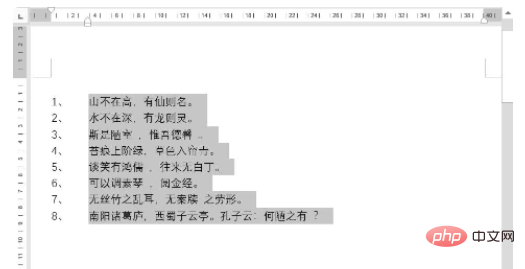
2. Faites un clic droit et sélectionnez "Ajuster le retrait de la liste"
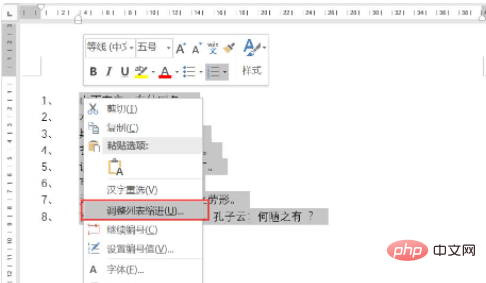
3. Entrez les caractères en retrait dans l'indentation du texte, entrez "1" ici et sélectionnez "Espace". après le numéro
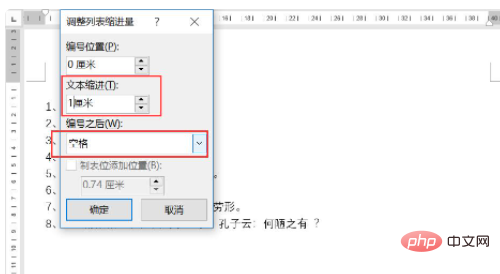
4. Cliquez sur OK.
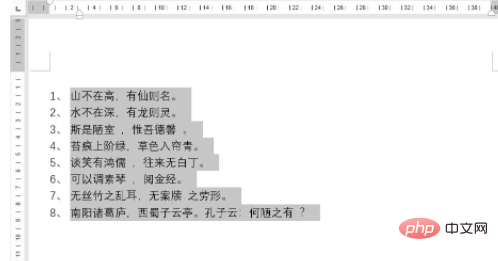
La deuxième méthode :
Sélectionnez le contenu du texte, puis maintenez la touche Maj enfoncée, puis placez le curseur sur le "retrait suspendu" de la règle et tirez-le directement vers le côté numéroté.
Apprentissage recommandé : "Tutoriel Word"
Ce qui précède est le contenu détaillé de. pour plus d'informations, suivez d'autres articles connexes sur le site Web de PHP en chinois!
 Comment changer la couleur d'arrière-plan d'un mot en blanc
Comment changer la couleur d'arrière-plan d'un mot en blanc
 Comment supprimer la dernière page vierge dans Word
Comment supprimer la dernière page vierge dans Word
 Pourquoi ne puis-je pas supprimer la dernière page vierge de Word ?
Pourquoi ne puis-je pas supprimer la dernière page vierge de Word ?
 Une seule page Word change l'orientation du papier
Une seule page Word change l'orientation du papier
 mot en ppt
mot en ppt
 Le numéro de page Word commence à partir de la troisième page comme 1 tutoriel
Le numéro de page Word commence à partir de la troisième page comme 1 tutoriel
 Tutoriel sur la fusion de plusieurs mots en un seul mot
Tutoriel sur la fusion de plusieurs mots en un seul mot
 tableau d'insertion de mots
tableau d'insertion de mots